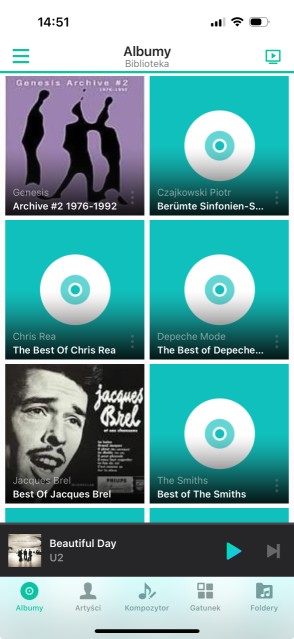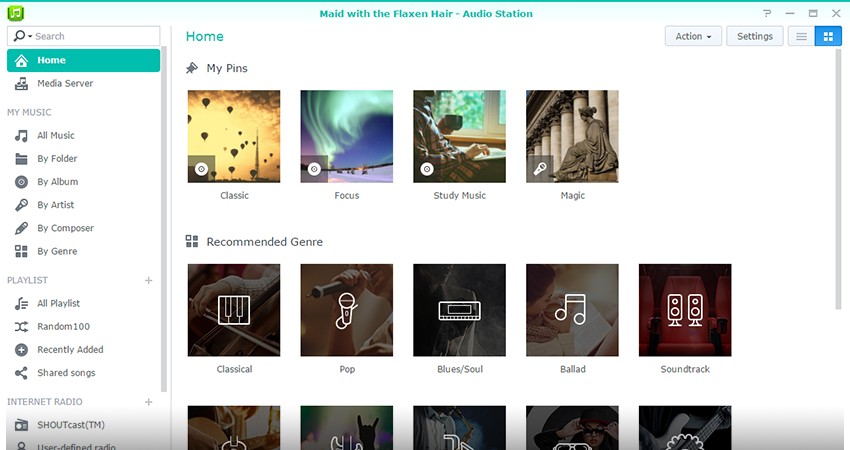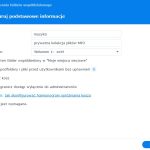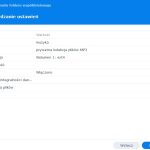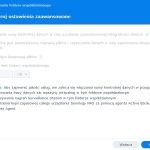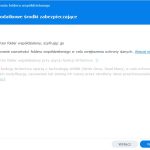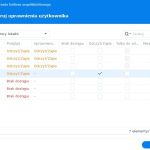Instrukcja krok-po-kroku jak uruchomić Audiostation
Uwaga: Zakładam, że na co dzień używasz konta z grupy administratorów. Nie jest to rozwiazanie, które polecam ze względu na bezpieczeństwo, ale jest to o wiele wygodniejsze, gdyż nie wymaga konfiguracji uprawnień dostępu do współdzielonych folderów i aplikacji. I tak robi wielu początkujacych użytkowników. A ci zaawansowani wiedzą jak sobie z tym poradzić.
[1] Zgraj utwory z posiadanych płyt do MP3, lub innego formatu
(Tej instrukcji tu nie będzie, bo wszystko jest dostępne w internetach i nie na tym chciałbym się skupić. Poza tym, obrazkowa instrukcja jest na stronie Audiograbber’a.)
[2] Załóż nowy folder współdzielony (np “muzyka”) za pomocą Panelu sterowania
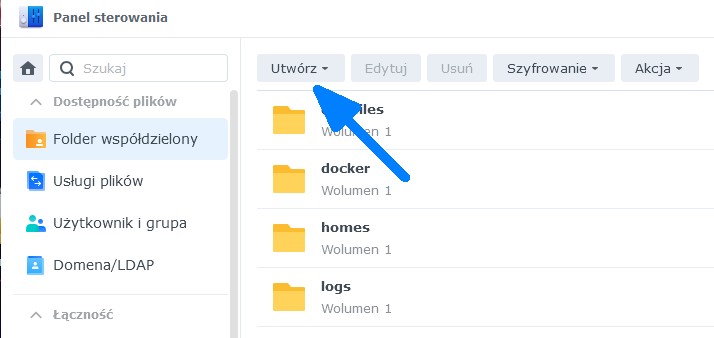
Galeria pokazuje kolejne kroki zakładania folderu współdzielonego. Zalecam włączenie Kosza, aby móc przywrócić przypadkowo skasowane utwory. Dodatkowo przydzieliłem jednemu z użytkowników spoza grupy administratorów dostęp do tego folderu, aby także mógł korzystać z kolekcji plików MP3.
[3] Zainstaluj pakiet Audiostation za pomocą Centrum pakietów
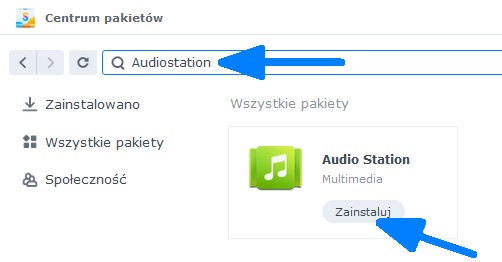
[4] Skopiuj z komputera twoje pliki audio do folderu “muzyka”
Ja tworząc pliki MP3 za pomocą Audiograbber’a zgrywałem muzykę z płyt Audio-CD za pomocą wzorca: Artysta jako katalog + Album jako katalog. Dodatkowo za pomocą połączenia z internetową bazą IMDB pobierałem nazwy poszczególnych utworów, automatycznie je numerując. Czasami ręcznie modyfikowałem tag’i MP3. W konsekwencji, otrzymałem ustrukturyzowany folder na komputerze Windows, gdzie każdy Wykonawca miał swój osobny folder, tak jak i każdy Album był podfolderem Wykonawcy.
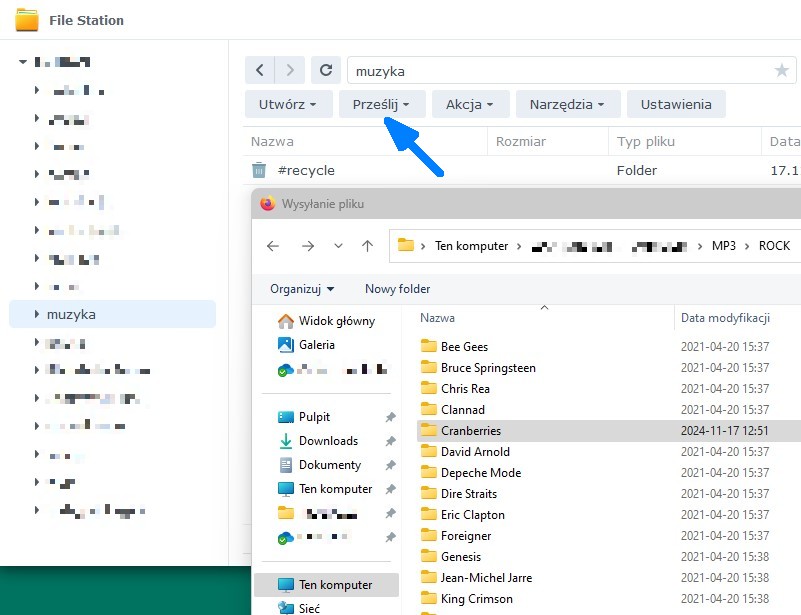
[5] Indeksuj pliki multimedialne
Za pomocą Panelu sterowania dokonaj indeksacji plików multimedialnych w posiadanych folderach. Po wciśnięciu przycisku “Indeksowany folder” pokazuje się okno wyboru współdzielonych folderów, gdzie możemy wskazać miejsce przechowywania poszczególnych mediów (zdjęcia/filmy/audio)
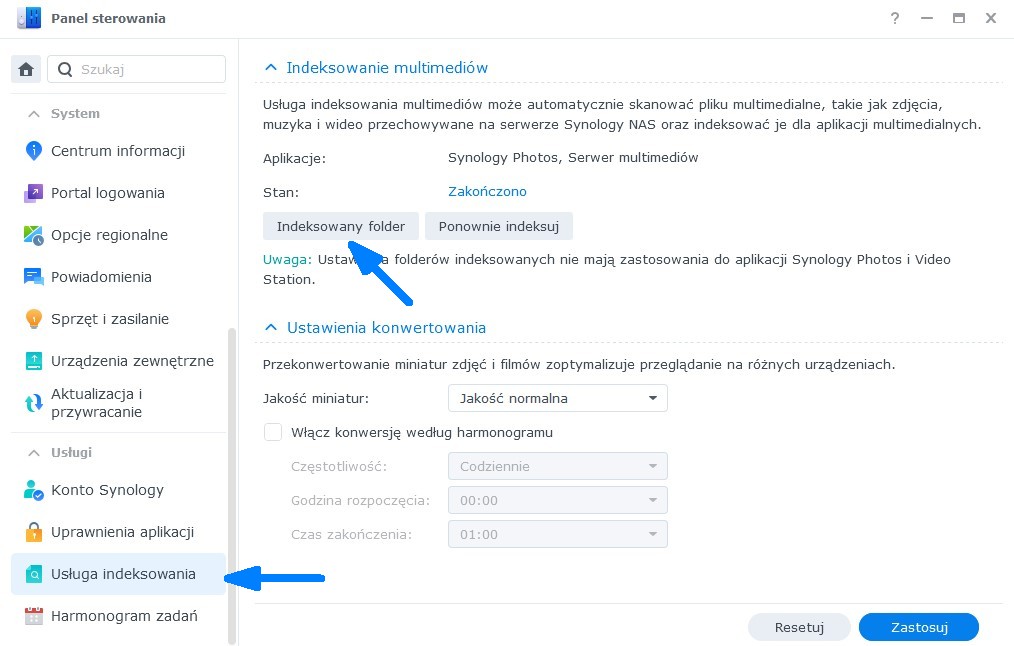
[6] Zainstaluj aplikację Audiostation na swoim telefonie
Ja używam telefonów Apple i u mnie to wygląda tak po zalogowaniu się się w aplikacji do NAS i wyborze widoku biblioteki albumów. W apce można dokonać transferu wybranych utworów na telefon, tak aby były one dostępne także w trybie offline (np w samolocie, lub tam gdzie nie ma dostępu do internetu). Jeśli w tag’ach MP3 zapisana jest tez okładka albumu pojawi się ona w aplikacji.